Как изменить IP-адрес коммутатора Smart и управляемого коммутатора L2 с помощью нового графического интерфейса и CLI?
В настройках по умолчанию все порты относятся к VLAN 1, поэтому можно получить доступ к настройкам коммутатора, используя IP-адрес VLAN 1, а именно — 192.168.0.1.
Если нужно изменить IP-адрес коммутатора, можно просто изменить его IP-адрес VLAN 1.
Для коммутаторов Smart (коммутаторы серии T1500 и T1500G)
— Настройка через веб-интерфейс
- Перейдите в SYSTEM > System Info > System IP и укажите IP-адрес коммутатора.
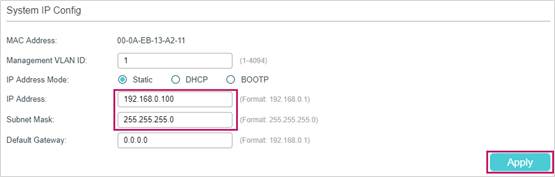
- Нажмите
 для сохранения настроек.
для сохранения настроек.
— Настройка через CLI
Используйте следующие команды для изменения IP-адреса:
Switch#configure
Switch(config)#interface vlan 1
Switch(config-if)#ip address 192.168.0.100 255.255.255.0
Соединение будет прервано и надо будет использовать команду telnet для нового IP-адреса коммутатора — 192.168.0.100.
C:\Users\Administrator>telnet 192.168.0.100
User:admin
Password:admin
Switch>enable
Switch#copy running-config startup-config
Для управляемых коммутаторов (коммутаторы серии T1600G и T2600G)
— Настройка через веб-интерфейс
- Перейдите в L3 FEATURES > Interface. В разделе Interface Config нажмите Edit IPv4 для VLAN 1.

- Появится следующий интерфейс. В IP Address Mode выберите Static. Затем введите новый IP-адрес (192.168.0.100) и маску подсети (255.255.255.0) и нажмите Apply.

- Нажмите
 для сохранения настроек.
для сохранения настроек.
— Настройка через CLI
Используйте следующие команды для изменения IP-адреса:
Switch#configure
Switch(config)#interface vlan 1
Switch(config-if)#ip address 192.168.0.100 255.255.255.0
Соединение будет прервано и надо будет использовать команду telnet для нового IP-адреса коммутатора — 192.168.0.100.
C:\Users\Administrator>telnet 192.168.0.100
User:admin
Password:admin
Switch>enable
Switch#copy running-config startup-config
Полезен ли этот FAQ?
Ваши отзывы помогают улучшить этот сайт.
From United States?
Получайте информацию о продуктах, событиях и услугах для вашего региона.








